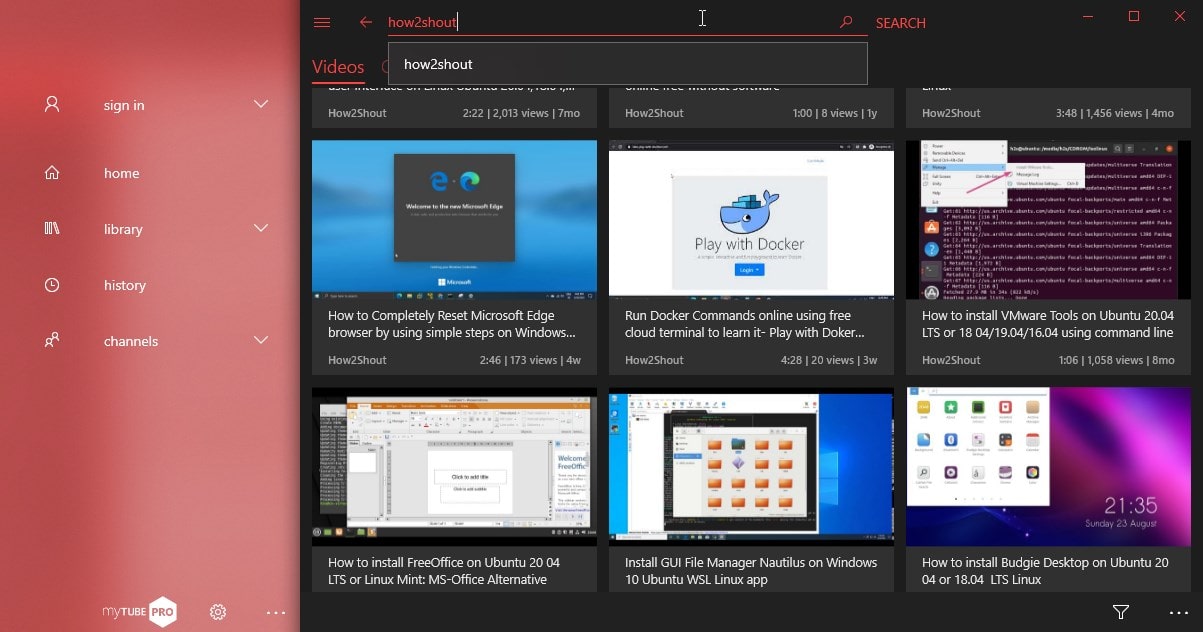No soy el único noctámbulo que trabaja en el ordenador o el portátil por la noche. Hoy en día, la mayoría de las aplicaciones vienen con modo nocturno, que oscurece el fondo para reducir la fatiga visual. Windows 10 también viene con una opción de luz nocturna, que presenta luz azul baja para reducir la fatiga visual. Pero no hay nada tan bueno como hacerlo con un fondo completamente negro, que está disponible en numerosos sitios web. Pero hay sitios web en los que no ofrecemos la opción más oscura y, en tales casos, hay que activar manualmente el modo oscuro de fondo, como el modo oscuro de Google Chrome.
Google Chrome es sin duda el navegador de Internet más popular y lo utilizan numerosos usuarios en todo el mundo. Existe una opción para activar el modo oscuro en Google Chrome con sólo una pequeña parte del complemento. Si desea el modo oscuro de YouTube, ya está disponible en el sitio web, pero si está buscando el modo oscuro de Facebook o el tema del modo oscuro de Google Chrome, desafortunadamente, dicha opción no está disponible en el sitio web y, en tales casos, el complemento que mencionaré aquí le resultará útil.
Descarga y uso del complemento
Paso 1: Simplemente vaya a Chrome Web Store y descargue la aplicación con el nombre 'Modo oscuro'. También puedes descargarlo desde el enlace.Descargue e instale la extensión del modo oscuro.
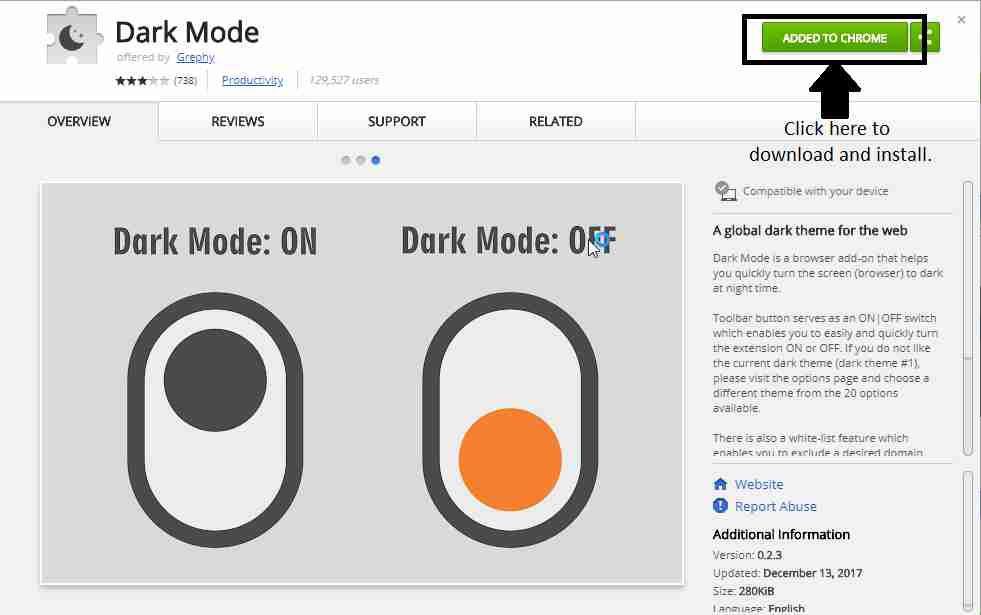
Paso 2:Después de descargarlo e instalarlo, lo cual se hará automáticamente haciendo clic en el botón 'Agregar a Chrome', puede alternar entre el tema oscuro y claro, con un solo clic.
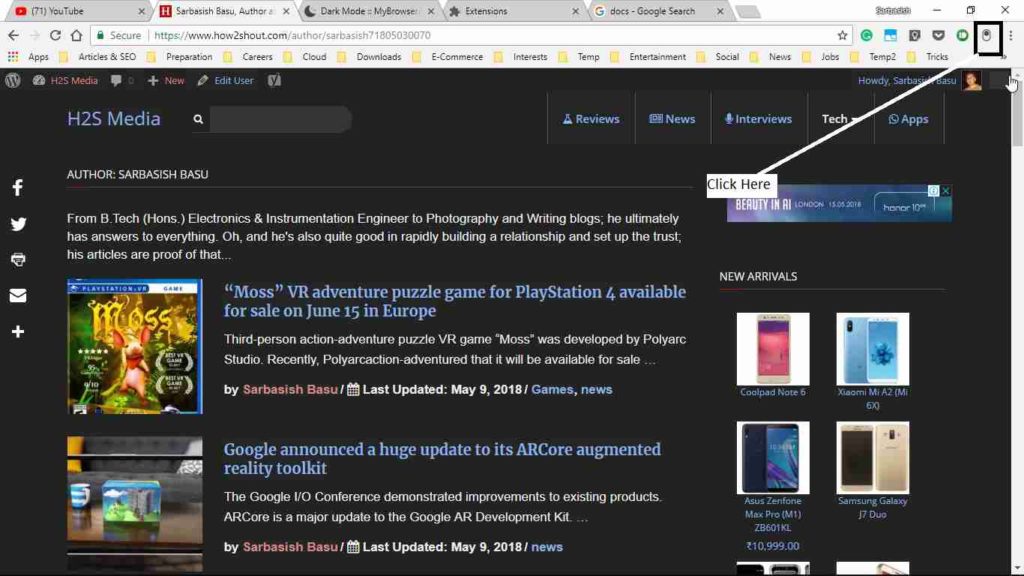
Al activar el equipo oscuro, podrás acceder a Google oscuro, y también a una serie de sitios web con fondo oscuro, lo que reducirá la fatiga visual y también hará que los demás miembros en la misma habitación duerman cómodamente mientras tú trabajas en tu computadora.
Si hay otros sitios web donde hay un modo oscuro en el propio sitio web, no habrá problemas de compatibilidad ni conflictos con el modo oscuro, que descargó para obtener el modo oscuro de Chrome.
Opciones para configurar el modo oscuro de Google Chrome
Simplemente haga clic derecho en 'Modo oscuro' en la esquina superior derecha de Chrome y haga clic en 'Opciones'. Puede configurar una serie de opciones, que incluyen la intensidad de la oscuridad que desea, los sitios web que desea incluir en la lista blanca, incluso cuando el modo oscuro está activado, junto con una serie de opciones configurables.
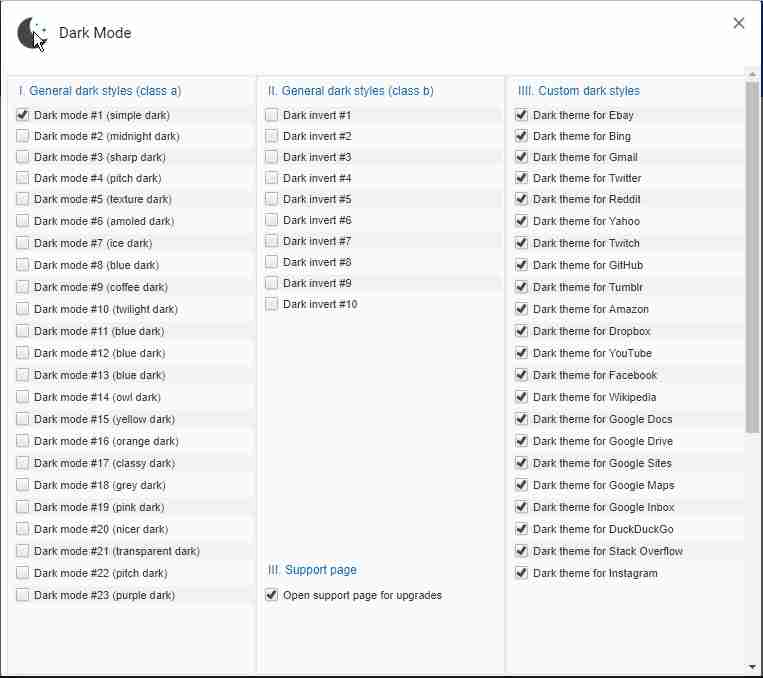
Sitios web compatibles
- Hay varios usuarios que desean obtener el tema oscuro de Google Docs, y el complemento admite Google Docs junto con otros sitios web.
- En el 'Opciones', incluso puedes seleccionar temas oscuros personalizados para numerosos sitios web populares como Bing, eBay, YouTube y muchos otros.
- Con el modo oscuro personalizado predeterminado de Chrome Reddit, el tema oscuro no está disponible y, por lo tanto, para obtener el modo oscuro de Reddit, simplemente desmarque la opción que dice "Tema oscuro para Reddit', en Estilos oscuros personalizados.
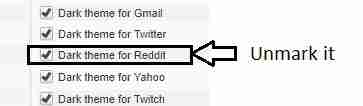
Puede intentar cambiar otras configuraciones diferentes en el 'Opciones', para saber más sobre las características de la aplicación.
Modo oscuro de Google Chrome en Android
- Si desea el modo nocturno de Chrome en Android, ya está disponible en Google Chrome en Android y no necesita descargar ninguna extensión de Chrome. Existe una opción para ver páginas web en color oscuro, pero hay un problema.
- Está disponible sólo en el 'Vista simplificada' para una página web.
- Simplemente toque el menú de tres puntos, toque 'Apariencia', para cambiar el modo al modo nocturno de Android. En las opciones disponibles, simplemente toca en 'Oscuro', para comenzar a disfrutar del modo oscuro en Chrome Android.
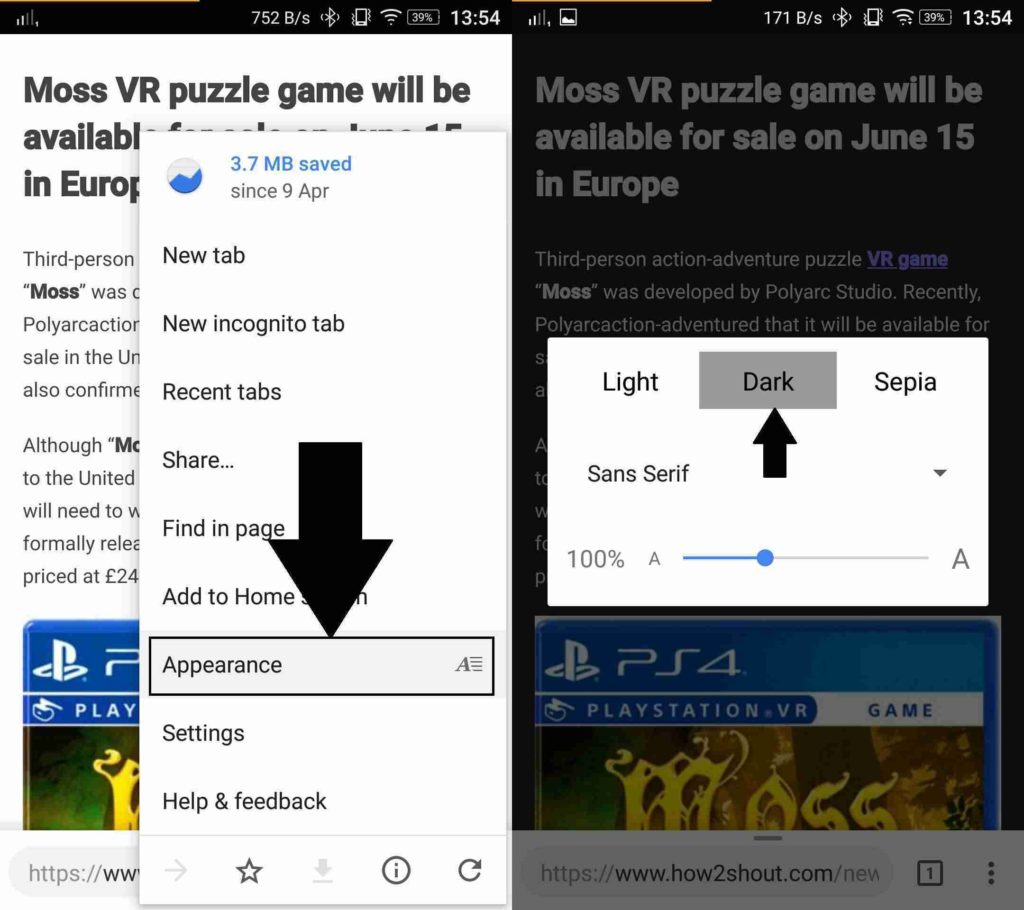
Espero que el pequeño tutorial sobre cómo obtener el tema oscuro de Chrome en un escritorio y el tema del modo nocturno de Chrome en Android te haya resultado útil. ¿Encontraste algún problema al activar el modo oscuro de Chrome con la aplicación? Déjamelo saber en la sección de comentarios a continuación y seguramente te ayudaré.
VER TAMBIÉN: